MapGIS67操作手册(3-8)MapGIS67输入等高线具体流程
1、 在“工程管理窗口”中,在“等高线.WL”文件前面的小方框中,单击鼠标左键打勾,表示该文件处于“当前编辑”状态,如下图所示:
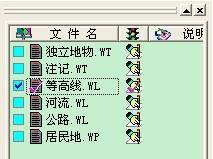
2、 在当前“图形管理窗口”中,单击鼠标右键,在弹出的快捷菜单中,选择“放大窗口”命令,如下左图所示,将待矢量化的等高线放大到适当的比例尺,如下右图所示:

3、 单击“线编辑”菜单下“输入线”下的“输入线”命令,如下图所示:

4、 系统弹出“造线信息”对话框,如下图所示:
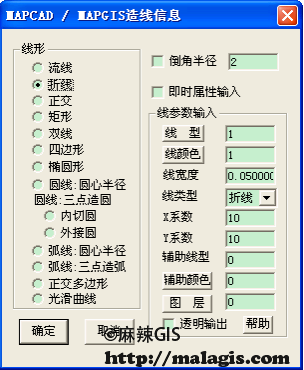
5、 单击“ ”按钮,系统弹出“选择颜色”对话框,这里我们选择红色,单击“确定”按钮,如下图所示:
”按钮,系统弹出“选择颜色”对话框,这里我们选择红色,单击“确定”按钮,如下图所示:
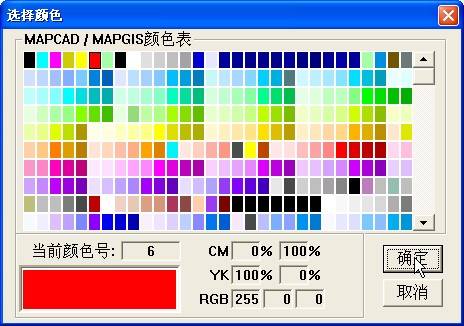
6、 默认其它线参数信息,单击“确定”按钮。
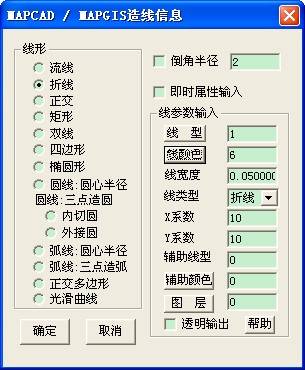
7、 单击“矢量化”菜单下的“交互式矢量化”命令,如下图所示:
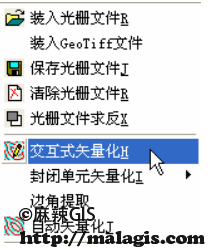
交互式矢量化,就是系统可以自动去捕捉底图上的线条,快速矢量化的一种方法。
8、 在“图形管理窗口”中,沿着底图中的原始等高线的中心线位置,单击鼠标左键,系统自动捕捉底图中的原始等高线轨迹,开始等高线的矢量化,如下图所示:
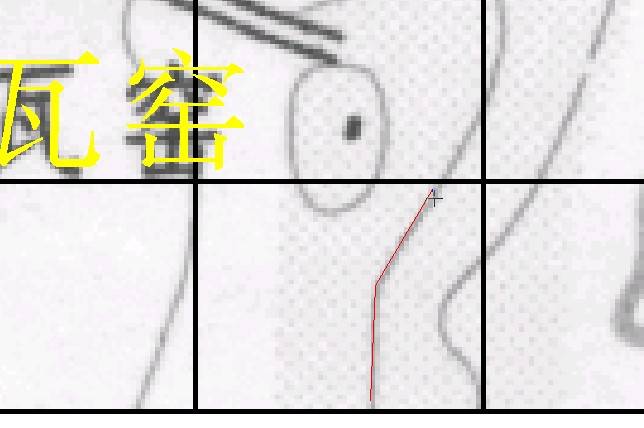
9、 沿着底图中的原始等高线的中心线,移动鼠标,依次单击,如下图所示:
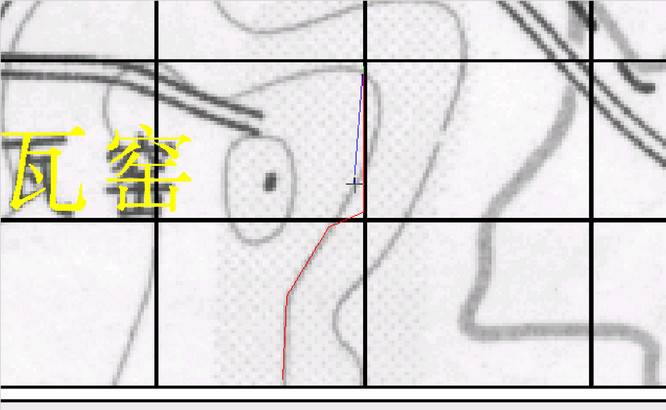
交互式矢量化,系统会自动跟踪底图中的原始等高线,这在一定程度上提高了矢量化的速度,但当底图模糊不清或者出现地物要素交叉的情况时,系统就不知道该选择底图中的那个轨迹,这时就会出现错误,如上图所示。
为解决这个问题,MapGIS 提供了几个快捷键:
F5:放大,在交互式矢量化的过程中,可以按 F5 键,放大底图。
F6:移动,在交互式矢量化的过程中,可以按 F6 键,移动底图。
F7:缩小,在交互式矢量化的过程中,可以按 F7 键,缩小底图。
F8:加点,即在鼠标所处的位置,添加一个坐标点,并将线延伸。
F9:退点,及取消当前的矢量化输入。
F11:改变矢量化方向。
F12:捕捉。
当出现上述错误时,先连续按 F9,取消输入,直到没有错误为止,如下图所示:

然后按 F8 键,在当前鼠标的位置,添加坐标点并延长线,如下图所示:
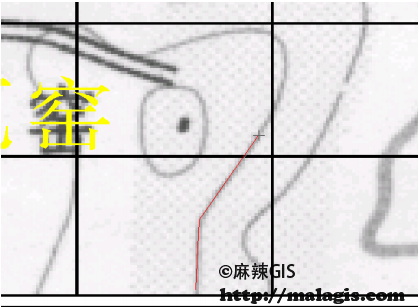
此时不要单击鼠标左键,因为这里底图的资料较差,如果单击鼠标左键,让系统自己去捕获,结果会出现乱七八糟的线,所以,只需要采取合适的间隔,沿着底图中的黑色等高线轻轻移动鼠标,然后按 F8 键,添加坐标点并延长线,保持这样的操作知道底图质量较高时,然后再次单击鼠标,让系统再次自己捕捉,如下图所示
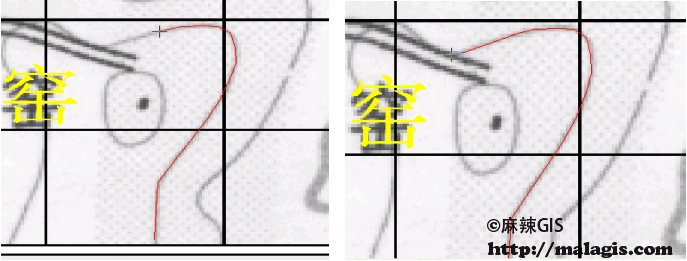
在矢量化的过程中, 若矢量化的地方太靠近窗口的边界,可以将鼠标放在靠近窗口的边界处,如下左图所示,按 F6 键,则系统将底图朝反方向移动,如下右图所示:
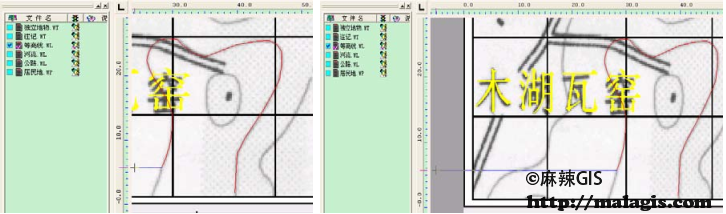
在矢量化的过程中,单击 F11 键,可以在当前矢量化的线的两个端点之间进行切换,这对于想切换方向继续进行矢量化非常有帮助,如下图所示:
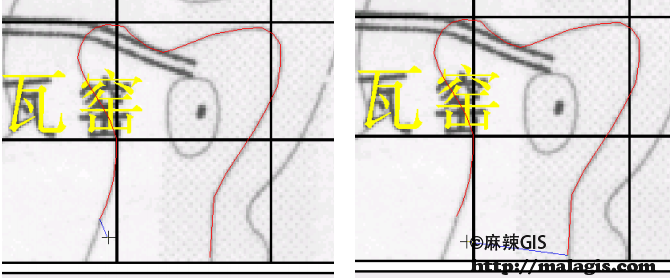
在矢量化的过程中,若不小心单击了鼠标右键,导致意外结束当前的矢量化,这时可以将鼠标放置在断掉的线头上,按 F12 键,系统弹出“选择造线捕获方式”对话框,如下图所示:
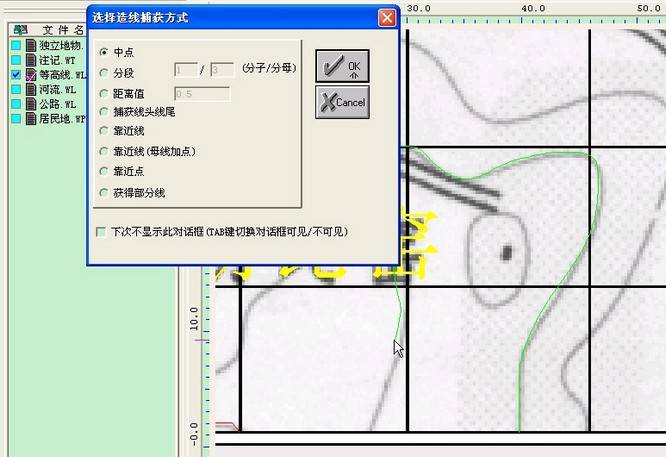
这里选择“捕获线头线尾”,单击“OK”按钮,则系统会自动捕获到当前的线头或者线尾,从而可以继续进行矢量化,如下图所示:
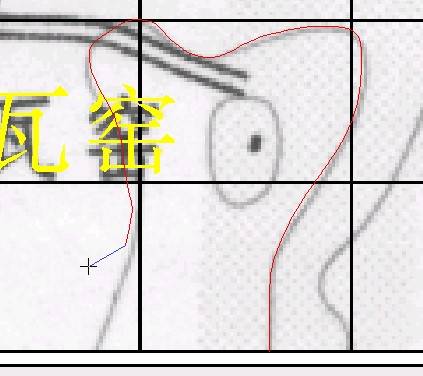
根据上述的各种操作方法,矢量化等高线,直到线的结束位置,然后单击鼠标右键,完成当前等高线的矢量化,如下图所示:
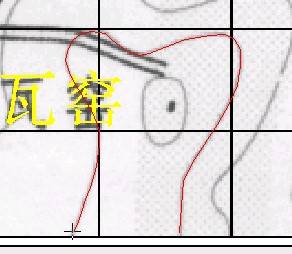
根据上述的各种操作方法,将当前图幅中的所有等高线矢量化,如下图所示:
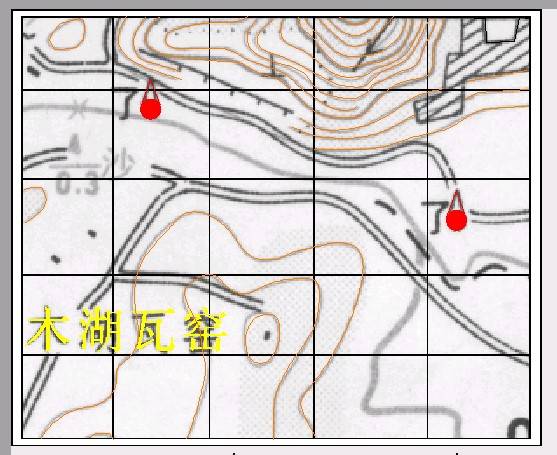
10、 参考保存“独立地物.WT”或者“注记.WT”文件的方式,保存“等高线.WL”。
手册目录及数据下载
本手册的全部内容及数据下载: MapGIS67操作手册
相关阅读
声明
1.本文所分享的所有需要用户下载使用的内容(包括但不限于软件、数据、图片)来自于网络或者麻辣GIS粉丝自行分享,版权归该下载资源的合法拥有者所有,如有侵权请第一时间联系本站删除。
2.下载内容仅限个人学习使用,请切勿用作商用等其他用途,否则后果自负。












































